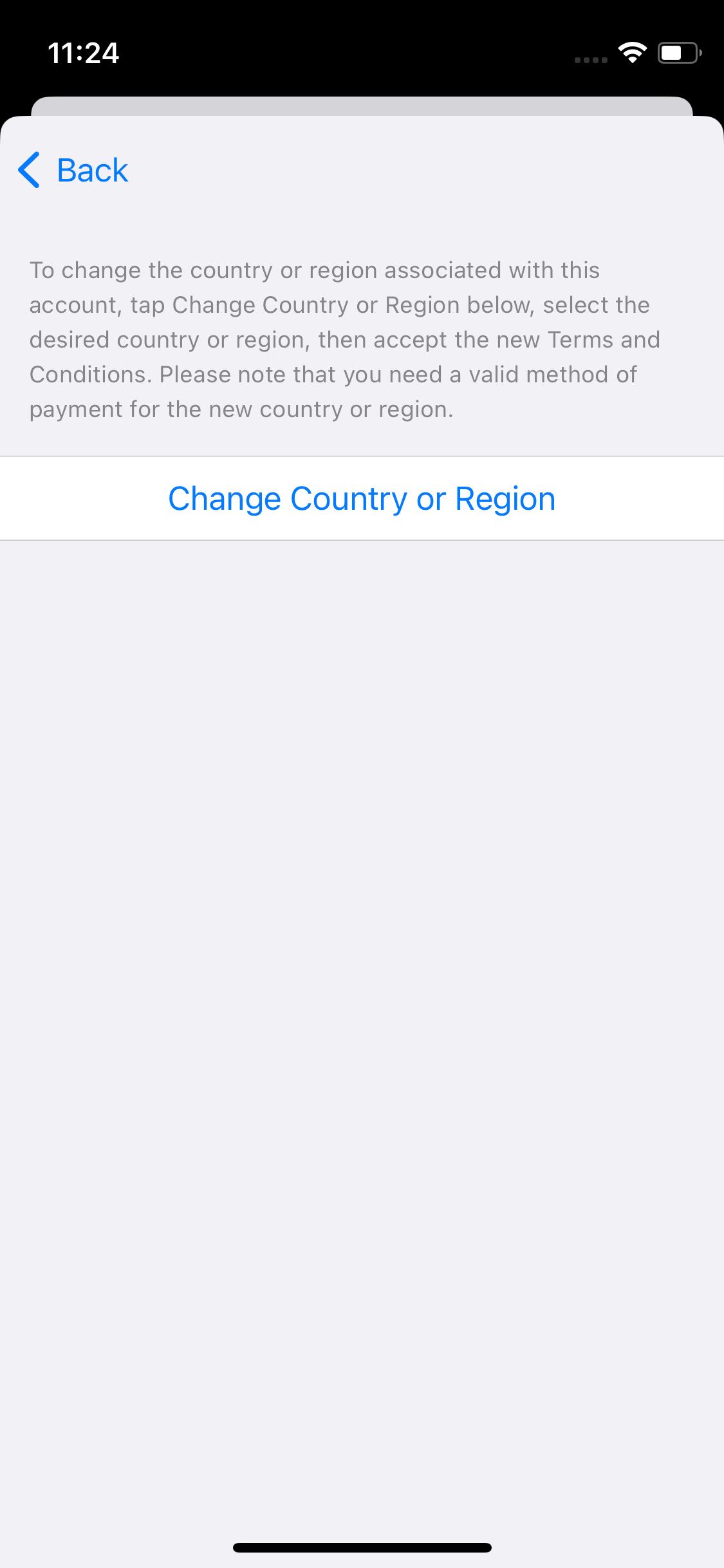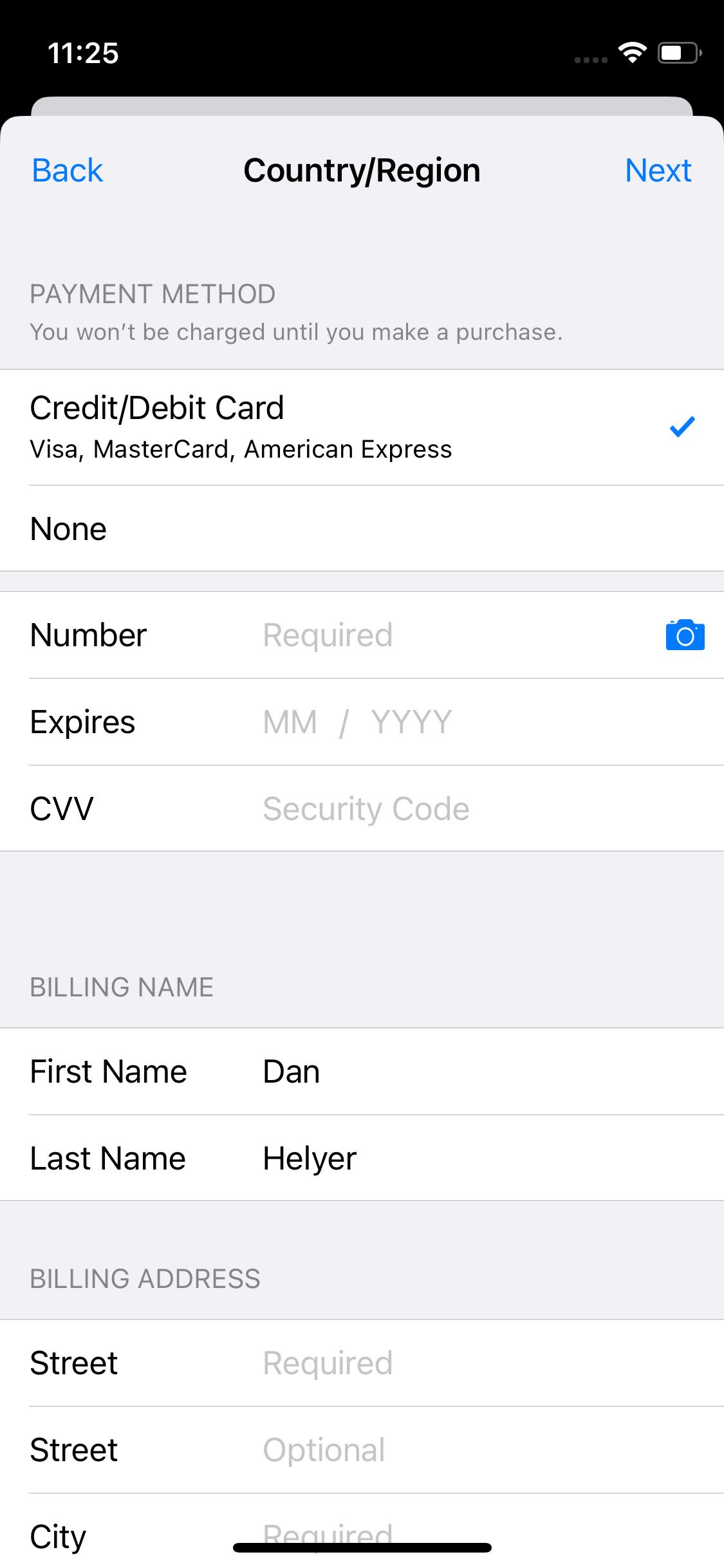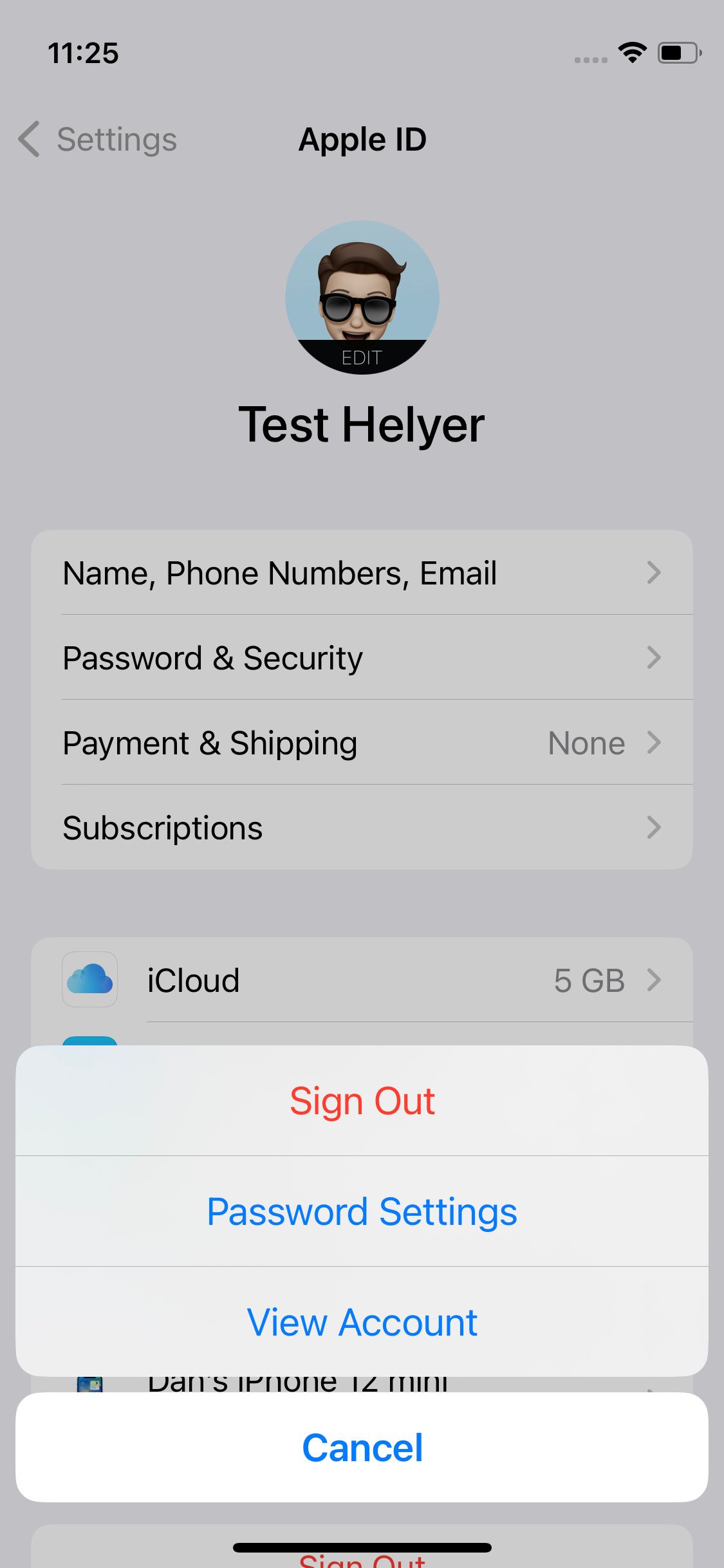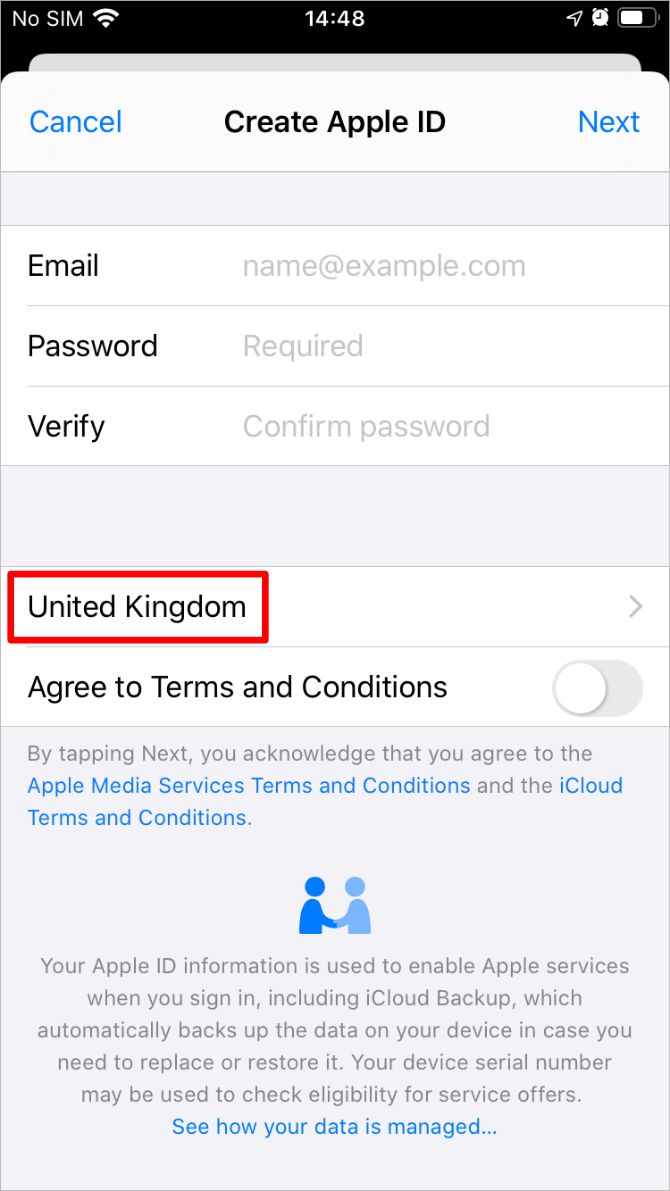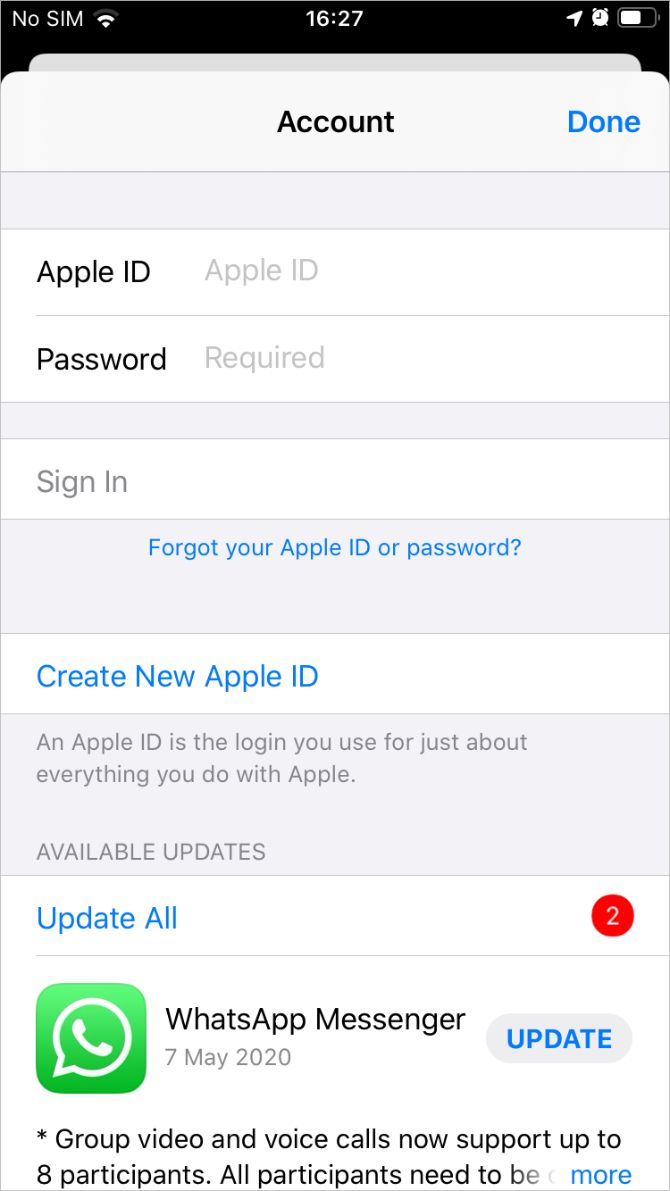آیا به تغییر کشور iTunes و App Store خود فکر می کنید؟ در اینجا چیزی است که شما باید قبل از انجام این کار بدانید.
همچنین مطلب آموزش تغییر آدرس ایمیل Apple ID را هم بخوانید.
ما ممکن است در دنیایی به هم پیوسته زندگی کنیم، اما قوانین و سیاستهای بینالمللی همیشه نمیتوانند با روشهای تنظیم ما مطابقت داشته باشند. اگر بخواهید حساب iTunes یا اپ استور خود را از کشوری به کشور دیگر تغییر دهید، دست اول این موضوع را کشف خواهید کرد.
اگرچه ممکن است کشور iTunes یا App Store خود را تغییر دهید که در زیر به شما نشان میدهیم که چگونه این کار را انجام دهید – انجام این کار با معایبی همراه است، مانند از دست دادن دسترسی به تمام خریدهای قبلی شما. در اینجا همه چیزهایی است که باید در مورد این فرآیند بدانید.
مشکل تغییر کشور iTunes یا App Store شما
هر کشور به نسخه متفاوتی از iTunes یا App Store دسترسی دارد. گاهی اوقات این فروشگاه ها دارای اپلیکیشن ها، موسیقی، فیلم و سایر رسانه های مختلف در خود هستند. اما حتی اگر دو فروشگاه دقیقاً محتوای مشابهی داشته باشند، فقط می توانید به رسانه خریداری شده خود از فروشگاهی که آن را از آن خریده اید دسترسی داشته باشید.
این بدان معناست که وقتی Apple ID خود را به کشور دیگری تغییر میدهید، دسترسی به تمام خریدهای موجود iTunes و App Store خود را از دست میدهید.
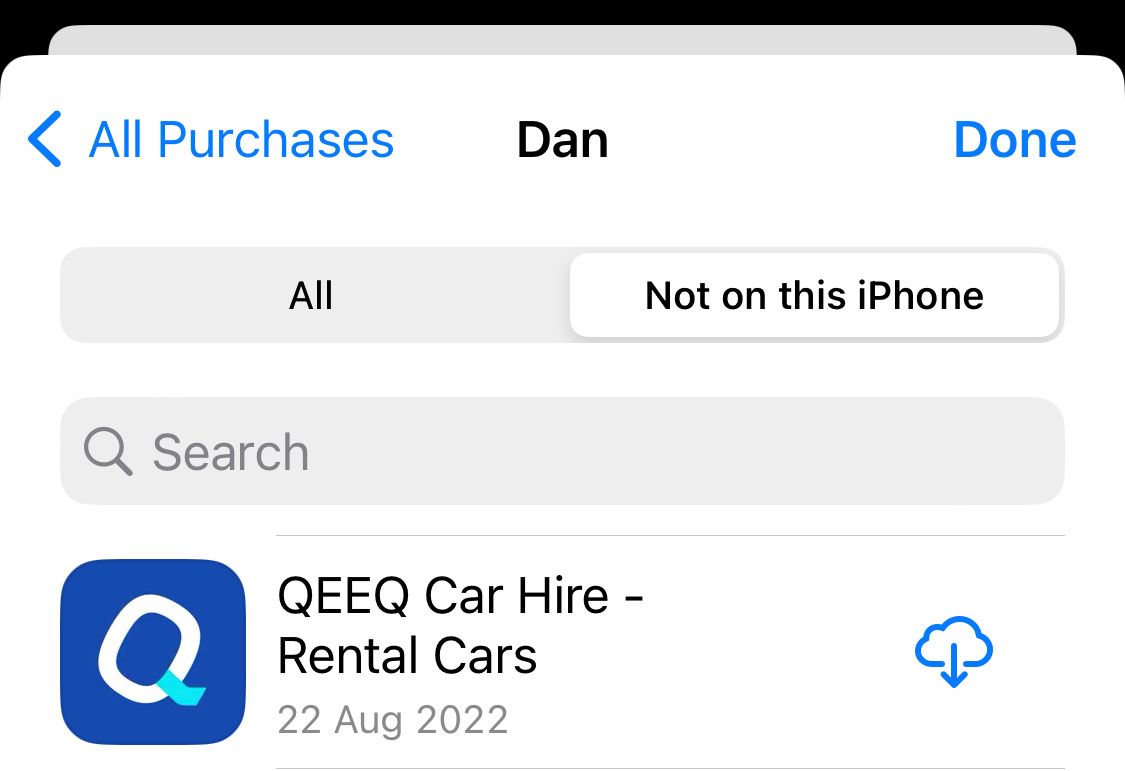
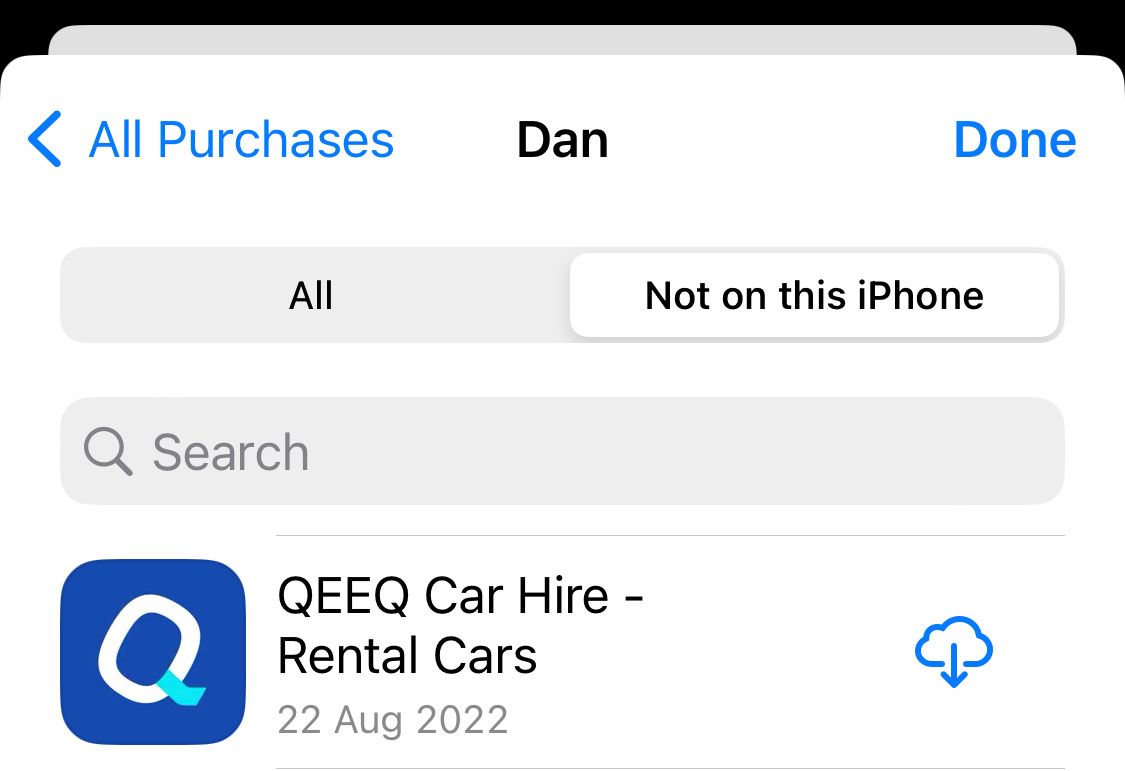
هر چیزی که قبلاً در دستگاه شما وجود دارد هنوز برای استفاده در دسترس است و برنامههایی که قبلاً دانلود کردهاید همچنان آخرین بهروزرسانیها را دریافت میکنند. اما اگر میخواهید به خریدهایی دسترسی پیدا کنید، باید تنظیمات App Store و iTunes را دوباره به کشور اصلی خود تغییر دهید
بزرگترین مشکل این است که برای هر کشوری که می خواهید iTunes و App Store را به آن تغییر دهید، به یک روش پرداخت معتبر نیاز دارید. برای مثال نمیتوانید از کارت اعتباری استرالیایی در اپ استور ایالات متحده استفاده کنید.
بنابراین اگر از استرالیا به ایالات متحده نقل مکان کردید، باید یک کارت اعتباری آمریکایی برای تغییر به فروشگاه App ایالات متحده دریافت کنید. سپس، اگر میخواهید دوباره به خریدهای استرالیایی خود دسترسی داشته باشید، باید از کارت استرالیا برای تغییر استفاده کنید. اگر به طور دائم به آمریکا نقل مکان کرده باشید و جزئیات پرداخت استرالیایی شما منقضی شده باشد، ممکن است انجام این کار غیرممکن باشد.
یکی از راههای حل این مشکل، ایجاد یک حساب کاربری Apple ID دوم به جای تغییر تنظیمات حساب موجود است.
مزایای ایجاد دومین حساب کاربری Apple ID
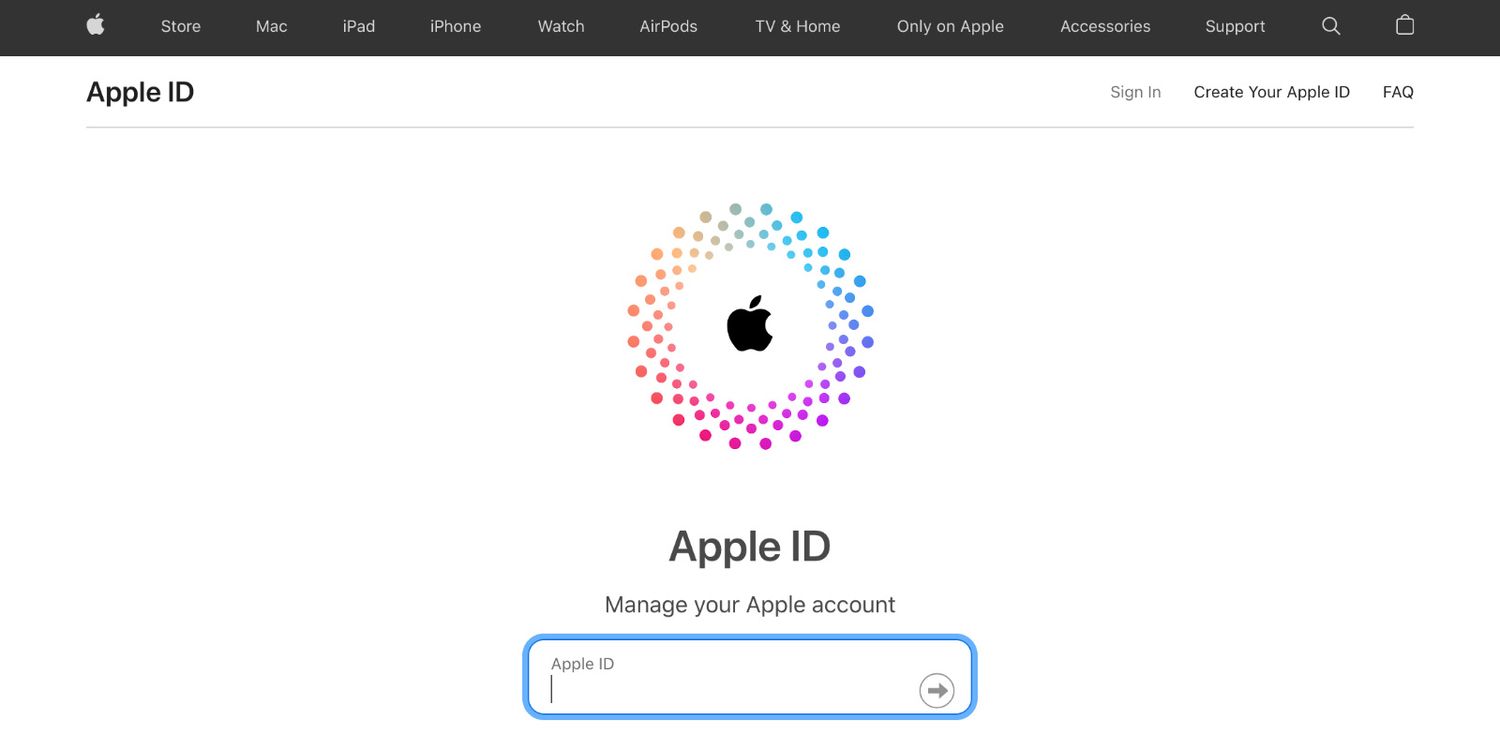
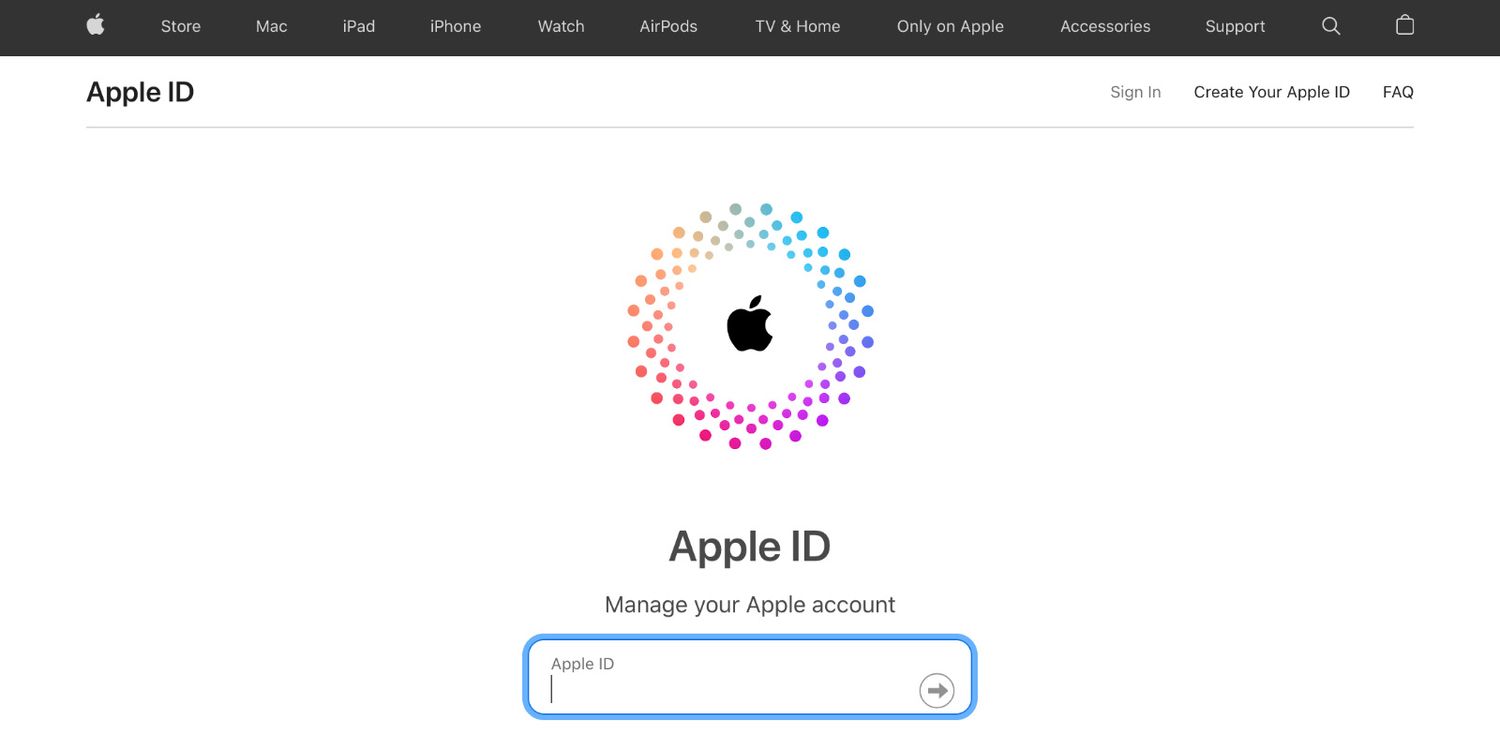
به جای تغییر کشور یا منطقه برای حساب کاربری iTunes و App Store موجود خود، گاهی اوقات ایجاد یک Apple ID دوم برای استفاده در عوض مفید است. با دو حساب مجزا – برای مثال یکی برای استرالیا و دیگری برای ایالات متحده – می توانید در هر زمان و بدون نیاز به، به روز رسانی اطلاعات پرداخت خود، بین آنها جابجا کنید.
تنها کاری که باید انجام دهید این است که از iTunes و App Store دستگاه خود خارج شوید، سپس با استفاده از حساب دوم دوباره وارد شوید. پس از انجام این کار، به تمام محتوای iTunes و App Store از آن کشور، از جمله خریدهای قبلی خود، دسترسی فوری خواهید داشت.
ایجاد یک حساب Apple ID جدید بدون پیوست کردن اطلاعات پرداخت به آن امکان پذیر است و به شما امکان می دهد رسانه رایگان را از iTunes یا App Store در هر کشوری دانلود کنید. اگر میخواهید چیزی از کشور دیگری بخرید، میتوانید یک روش پرداخت از آن کشور اضافه کنید یا یک کارت هدیه خارجی برای استفاده با آن حساب خریداری کنید.
مشکل این روش این است که خریدهای شما را در دو حساب جداگانه تقسیم می کند. همچنین باید هر یک از آنها را با یک آدرس ایمیل جداگانه مرتبط کنید. و اگر دسترسی به یکی از حساب ها را از دست بدهید، تمام خریدهایی را که با استفاده از آن انجام داده اید نیز از دست می دهید.
چگونه میتوانید خریدهای iTunes و App Store را از کشورهای مختلف حفظ کنید
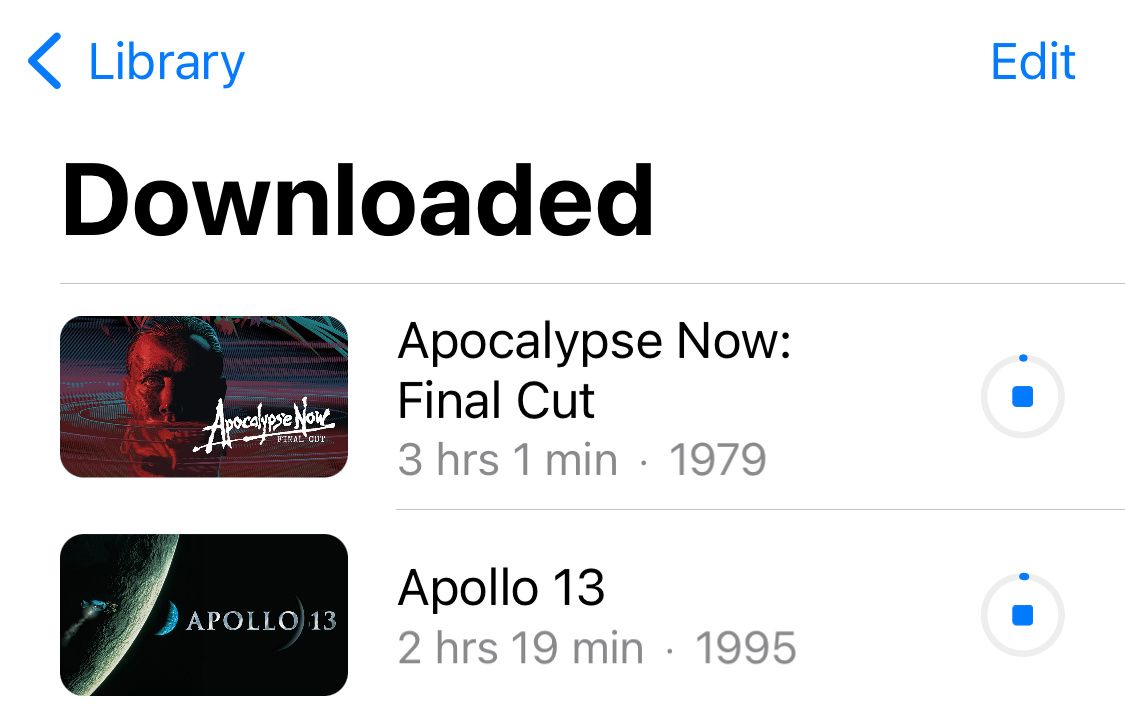
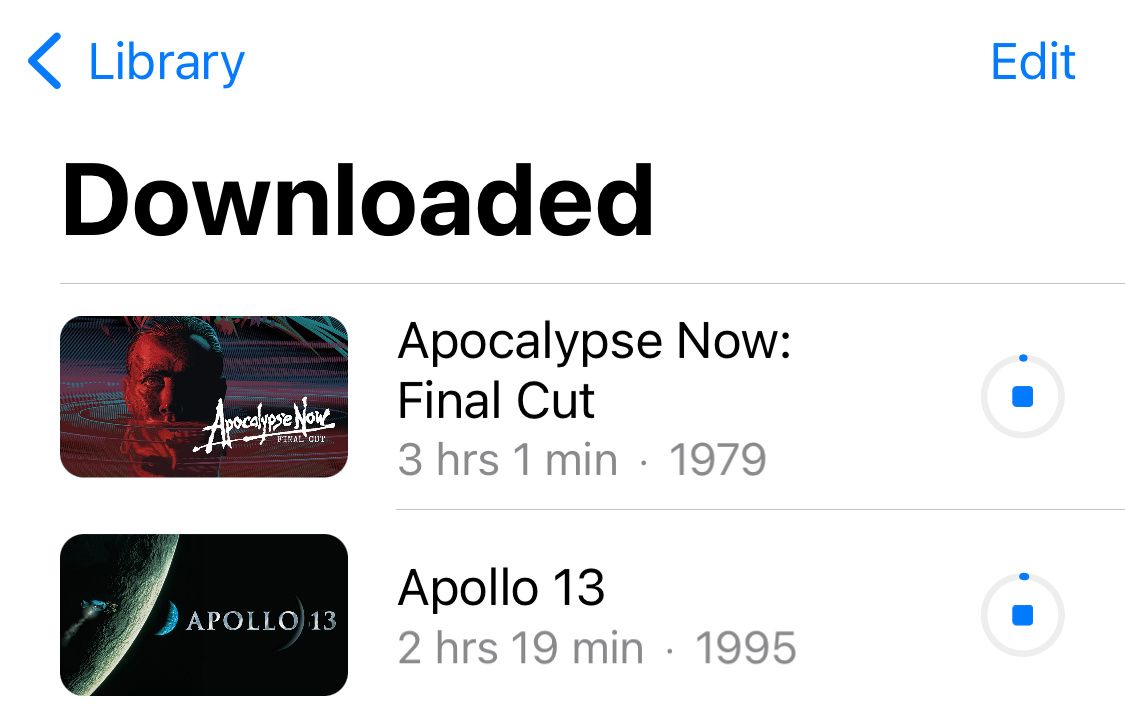
فروشگاه App صرف نظر از اینکه آنها را از کدام کشور یا حساب خریداری کرده اید، خرید می کند. این بدان معناست که باید قبل از تغییر کشور iTunes و App Store یا قبل از ایجاد یک حساب Apple ID جداگانه، تمام خریدهایی را که میخواهید به استفاده از آنها ادامه دهید، دانلود کنید.
در صورت امکان، با تهیه نسخه پشتیبان از آیفون در رایانه، کپی دیگری از این خریدها ایجاد کنید. هنگام ایجاد نسخه پشتیبان، مطمئن شوید که گزینه پشتیبان گیری از همه داده ها از دستگاه خود در رایانه را انتخاب کنید.
اگر دسترسی به حساب Apple ID اصلی خود را از دست دادید یا اگر نمیتوانید iTunes و App Store را به کشور اصلی خود برگردانید، میتوانید این نسخه پشتیبان را برای بازیابی خریدهای اصلی خود بازیابی کنید.
نحوه تغییر کشور iTunes و App Store
اگر به طور دائم به کشور دیگری نقل مکان می کنید – به این معنی که فقط یک بار انتظار دارید کشور را برای iTunes و App Store تغییر دهید، باید تنظیمات حساب خود را تغییر دهید. در غیر این صورت، باید یک حساب دوم ایجاد کنید تا چندین بار جابجایی بین iTunes و App Store آسانتر شود. این روش دوم به ویژه در صورتی مفید است که روش پرداختی برای کشور جدیدی که میخواهید استفاده کنید ندارید.
حال مراحل این کار را توضیح میدهیم:
گزینه 1. تنظیمات کشور را برای iTunes و App Store تغییر دهید
قبل از اینکه بتوانید تنظیمات iTunes و App Store خود را به کشور دیگری تغییر دهید، باید چند مرحله را انجام دهید:
هرگونه اشتراک موجود در حساب خود، مانند Apple Music یا Apple TV+ را لغو کنید.
گروه اشتراکگذاری خانواده خود را ترک کنید، مگر اینکه سازماندهنده خانواده باشید.
اعتبار باقی مانده را در حساب Apple ID خود خرج کنید.
هر برنامه، موسیقی، فیلم، نمایش تلویزیونی، کتاب یا رسانه دیگری را که ممکن است بخواهید در آینده به آن دسترسی داشته باشید دانلود کنید.
همچنین باید مطمئن شوید که یک روش پرداخت معتبر و آدرس صورتحساب برای کشور جدید خود دارید. باید این پرداخت را اضافه کنید و وقتی کشور را تغییر میدهید به حساب اپل آیدی خود وارد کنید.
در حالی که می توانید کشور iTunes یا App Store را از هر دستگاهی تغییر دهید، فقط باید یک بار این کار را انجام دهید. بعد از اینکه تنظیمات را در یک دستگاه تغییر دادید، روی همان حساب در سایر دستگاههای اپل شما نیز تأثیر میگذارد.
در iPhone، iPad یا iPod touch:
برنامه Settings را باز کنید و به [Your Name] > Media & Purchases بروید.
از پنجره حساب گزینه View Account را انتخاب کنید و رمز عبور Apple ID خود را وارد کنید.
روی کشور/منطقه ضربه بزنید و Change Country یا Region را انتخاب کنید، سپس کشور جدیدی را که می خواهید به آن تغییر دهید انتخاب کنید.
پس از موافقت با شرایط و ضوابط، اطلاعات پرداخت و آدرس صورتحساب کشور جدید خود را وارد کرده و روی Done ضربه بزنید.
در مک:
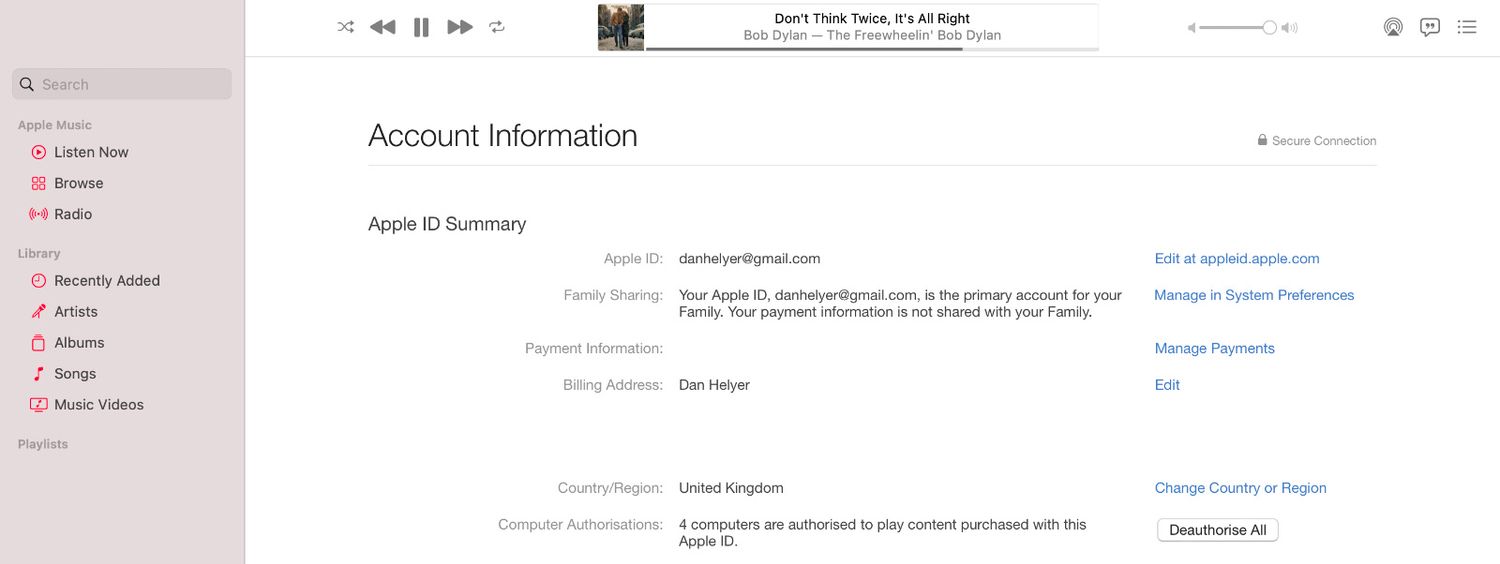
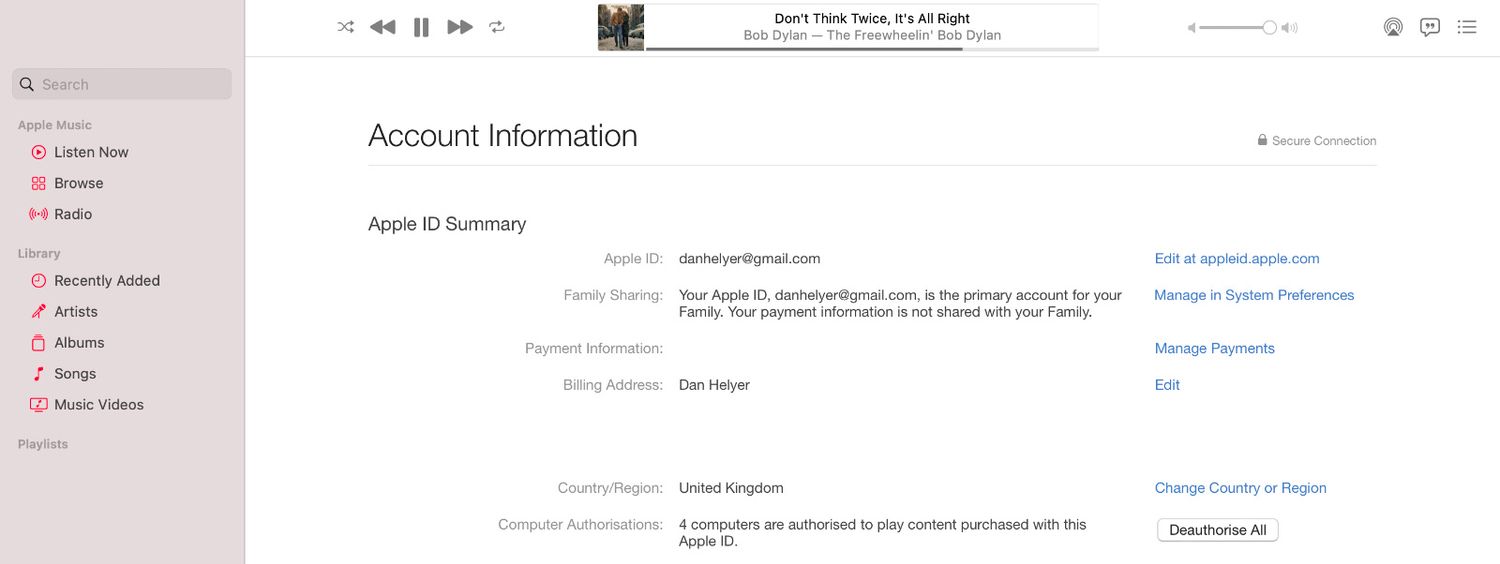
Apple Music را باز کنید و از نوار منو به Account > Account Settings بروید.
در قسمت Apple ID Summary، روی گزینه Change Country or Region کلیک کنید.
کشور جدیدی را که می خواهید به آن تغییر دهید انتخاب کنید.
پس از موافقت با شرایط و ضوابط، اطلاعات پرداخت و آدرس صورتحساب کشور جدید خود را وارد کرده و روی Done ضربه بزنید.
گزینه 2. یک حساب Apple ID دوم برای کشور دیگری ایجاد کنید
ایجاد یک حساب کاربری Apple ID دوم بهترین راه برای تغییر موقت iTunes و کشورهای App Store است. شما به روش پرداخت خارجی نیاز ندارید و به راحتی می توانید بین حساب قدیمی خود و حساب جدید جابجا شوید.
ساده ترین راه برای ایجاد یک حساب کاربری جدید Apple ID مستقیماً روی دستگاه شما است. هنگامی که این کار را انجام می دهید، مطمئن شوید که کشور مناسب را برای حساب جدید خود انتخاب کرده اید. باید با افزودن یک آدرس صورتحساب در آن کشور و تأیید حساب خود با یک آدرس ایمیل (و احتمالاً یک شماره تلفن) این موضوع را تأیید کنید.
می توانید از هر شماره تلفنی استفاده کنید، حتی اگر از کشور دیگری باشد. اما باید از یک آدرس ایمیل جدید استفاده کنید که به حساب Apple ID موجود مرتبط نباشد.
در آیفون یا آیپد:
به Settings > [Your Name] > Sign Out بروید.
داده های iCloud را برای ذخیره در دستگاه خود انتخاب کنید و روی Sign Out ضربه بزنید.
App Store را باز کنید و روی نماد حساب در گوشه سمت راست بالا ضربه بزنید، سپس گزینه Create New Apple ID را انتخاب کنید.
کشور جدید خود را از زیر آدرس ایمیل و رمز عبور Melds انتخاب کنید.
یک آدرس ایمیل و رمز عبور برای استفاده با حساب جدید خود وارد کنید. نمی توانید از آدرس ایمیل مرتبط با حساب Apple ID دیگر استفاده کنید.
روی Next ضربه بزنید و هر قسمت اپل آیدی درخواستی را پر کنید. اگر روش پرداختی برای این کشور ندارید، هیچکدام را انتخاب کنید. حتی بدون روش پرداخت، باید یک آدرس صورتحساب را که میتوانید در این کشور استفاده کنید، وارد کنید.
پس از پایان کار روی Done ضربه بزنید تا حساب جدید خود را ایجاد کنید.
حساب خود را با گیفت کارت آیتونز شارژ کنید
پس از ایجاد یک حساب Apple ID جدید یا تغییر تنظیمات در حساب فعلی خود، باید بتوانید از iTunes یا App Store در کشور جدید مورد نظر خود به محتوا دسترسی داشته باشید.
برای خرید، باید مطمئن شوید که اطلاعات پرداخت و آدرس صورتحساب شما با کشور جدید شما مطابقت دارد. از طرف دیگر، یک کارت هدیه بین المللی بخرید و از آن برای اضافه کردن اعتبار به حساب خود استفاده کنید. قبل از خرید، همه چیزهایی را که باید در مورد گیفت کارت های iTunes بدانید بیاموزید تا مطمئن شوید آنچه را که نیاز دارید دریافت می کنید.